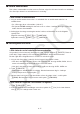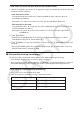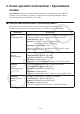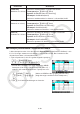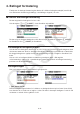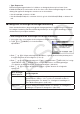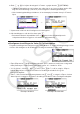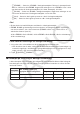User Manual
Table Of Contents
- Innhold
- Bli kjent – Les dette først!
- Kapittel 1 Grunnleggende bruk
- Kapittel 2 Manuelle beregninger
- 1. Grunnleggende beregninger
- 2. Spesialfunksjoner
- 3. Angi vinkelenhet og displayformat
- 4. Funksjonsberegninger
- 5. Numeriske beregninger
- 6. Beregninger med komplekse tall
- 7. Binære, oktale, desimale og heksadesimale heltallsberegninger
- 8. Matriseberegninger
- 9. Vektorberegninger
- 10. Metriske omformingsberegninger
- Kapittel 3 Listefunksjon
- Kapittel 4 Likningsberegninger
- Kapittel 5 Graftegning
- 1. Eksempelgrafer
- 2. Bestemme hva som skal vises på et grafskjermbilde
- 3. Tegne en graf
- 4. Lagre og hente frem innholdet av grafskjermbildet
- 5. Tegne to grafer på samme skjerm
- 6. Manuell graftegning
- 7. Bruke tabeller
- 8. Endre en graf
- 9. Dynamisk grafskriving
- 10. Tegne graf for en rekursjonsformel
- 11. Tegne kjeglesnitt som graf
- 12. Tegning av punkter, linjer og tekst på grafskjermen (Skisse)
- 13. Funksjonsanalyse
- Kapittel 6 Statistiske grafer og beregninger
- 1. Før du utfører statistiske beregninger
- 2. Beregne og tegne grafer for statistiske data med én variabel
- 3. Beregne og tegne grafer for statistiske data med parvise variabler (kurve montering)
- 4. Utføre statistiske beregninger
- 5. Tester
- 6. Konfidensintervall
- 7. Distribusjon
- 8. Inntastings- og utdataledd for tester, konfidensintervall og distribusjon
- 9. Statistisk formel
- Kapittel 7 Økonomiske beregninger
- 1. Før du utfører økonomiske beregninger
- 2. Vanlig rente
- 3. Rentes rente
- 4. Kontantstrøm (investeringsvurdering)
- 5. Amortisering
- 6. Omregning av rentefot
- 7. Kostnad, salgspris, fortjenestemargin
- 8. Dag-/datoberegninger
- 9. Avskrivning
- 10. Obligasjonsberegninger
- 11. Økonomiske beregninger ved hjelp av funksjoner
- Kapittel 8 Programmering
- 1. Grunnleggende programmeringstrinn
- 2. Funksjonstaster for Program-modus
- 3. Redigere programinnhold
- 4. Filbehandling
- 5. Kommandoreferanse
- 6. Bruke kalkulatorfunksjoner i programmer
- 7. Kommandolisten i Program-modus
- 8. CASIO-kalkulator med vitenskapelige funksjoner Spesialkommandoer <=> Tekstkonverteringstabell
- 9. Programbibliotek
- Kapittel 9 Regneark
- Kapittel 10 eActivity
- Kapittel 11 Minnehåndtering
- Kapittel 12 Systemhåndtering
- Kapittel 13 Datakommunikasjon
- Kapittel 14 Geometri
- Kapittel 15 Picture Plot
- Kapittel 16 3D-graffunksjon
- Kapittel 17 Python (kun fx-CG50, fx-CG50 AU)
- Kapittel 18 Distribusjon (kun fx-CG50, fx-CG50 AU)
- Vedlegg
- Examination Modes
- E-CON4 Application (English)
- 1. E-CON4 Mode Overview
- 2. Sampling Screen
- 3. Auto Sensor Detection (CLAB Only)
- 4. Selecting a Sensor
- 5. Configuring the Sampling Setup
- 6. Performing Auto Sensor Calibration and Zero Adjustment
- 7. Using a Custom Probe
- 8. Using Setup Memory
- 9. Starting a Sampling Operation
- 10. Using Sample Data Memory
- 11. Using the Graph Analysis Tools to Graph Data
- 12. Graph Analysis Tool Graph Screen Operations
- 13. Calling E-CON4 Functions from an eActivity
9-22
• Type: Expression
Denne betingelsestypen brukes for å definere en betingelse basert på en formel (som
CellMin(A1:B10) ≤C1) som henviser til én eller flere celler. Denne betingelsestypen er svært
allsidig ved oppsett av betingelser som de som er vist nedenfor.
• Hvis A1×30>100, er teksten i A1 blå.
• Hvis CellSum(B1:B30) ≤A1, er teksten i A1 blå, og hvis A1<CellSum(B1:B30), er teksten i A1
rød.
k Konfigurere innstillinger for betinget formatering
Dette avsnittet beskriver den grunnleggende fremgangsmåten for konfigurering av innstillinger
for betinget formatering. Du finner fullstendig informasjon om hver enkelt innstilling på sidene
det henvises til i prosedyren nedenfor.
u Slik konfigurerer du innstillinger for betinget formatering
1. Velg cellen eller celleområdet du vil konfigurere betinget formatering for.
2. Trykk 6( g) 5(CONDIT) for å vise Condition-
skjermbildet.
3. Bruk f og c til å flytte uthevingen til «Condition», og bruk deretter funksjonsmenyen for
å velge betingelsen du vil konfigurere (1 eller 2).
4. Bruk f og c for å flytte uthevingen til «Type», og trykk deretter 1(CELLVAL) for å velge
«Value Of Cell» eller 2(EXPRESS) for å velge «Expression» som betingelsestype.
• For detaljer om betingelsestyper, se «Betingelsestyper» (side 9-21).
5. Bruk f og c for å flytte uthevingen til «Expre» og utfør deretter en av følgende
operasjoner.
Hvis du valgte
dette i trinn 4:
gjør du følgende:
Value Of Cell Bruk funksjonsmenyen til å velge et betingelsesuttrykk, og bruk
deretter linjene «Value», «V1» og «V2» for å tilordne verdier for
betingelsesuttrykket. For detaljer, se «Konfigurere innstillinger for
Value Of Cell-betingelser» (side 9-23).
Expression Skriv inn betingelsesuttrykket direkte. For detaljer, se «Konfigurere
innstillinger for Expression-betingelser» (side 9-24).